


/中文/

/中文/

/中文/

/中文/

/中文/

/中文/

/中文/

/中文/

/中文/

/中文/
Grid鼠标右键快捷功能工具绿色免费版是一款十分实用的鼠标右键快捷小助手,按住鼠标右键不放,或者滚动滚轮时调出快捷菜单,选择后,释放右按钮以执行操作, Grid使用鼠标右键为您提供一些快捷功能,使您可以每天操作PC更加方便,使用此软件时,您仍然需要单击与鼠标不同的手势,您可以在其上制作各种自定义脚本,以满足您的日常操作,按住右侧按钮进行移动,打开快捷方式操作面板,然后触发自定义脚本(例如,模拟击键,打开网站,运行程序)。

按住右键移动,打开快捷操作面板
然后触发自定义脚本(例如模拟按键、打开网站、运行程序)
1、软件界面
2、添加效果
快捷右键,全网多数右键添加的功能都是在新建里,要么就广告弹框等总之不尽人意,快捷右键软件解决这个小问题,直接添加到右键里,非新建,非新建、非新建!
选中文字后按住右键,向上移动鼠标进行复制,向下移动粘贴,非常流畅
选中文字后按住右键,向上滚动滚轮进行复制,向下滚动粘贴,非常快捷
按住右键向左切换到上一个窗口,向右切换到下一个窗口
隐藏到托盘的功能也非常好用
退出在第一格设置里
1.操作面板
自定义单元格一共20个,如果是专属进程脚本,则显示为蓝色字体
操作面板可以滚轮去选择脚本,如果熟练的话不用眼睛看也可以触发想要的操作
每个窗口绑定的操作面板数据可以都不一样,全部自定义
2.脚本根文件夹
在程序同目录的Grid文件夹,没有文件夹时会自动释放脚本
3.进程专属脚本
以进程名称命名的脚本文件夹,里面的脚本在匹配的进程窗口上,操作面板会优先显示专属脚本并蓝色字体突出显示
4.脚本模拟按键
Shift是+,Ctrl是^,Alt是%,其余的按键加大括号来表示,脚本目前输出不了中文
其他按键怎么替换,参考百度百科SendKeys
5.创建脚本文件夹
在想要定制的程序窗口上,进入第一个单元格设置,选择下图选中的功能
在打开的文件夹里,放入脚本文件,重启Grid后即可在操作面板看见该脚本
要带上0~20的数字前缀才会在操作面板显示脚本
6.排除窗口
在第一个单元格设置里有排除窗口功能,避免鼠标操作冲突
取消排除的话,要打开配置文件,删除Exclude节点里对应的进程名称
7.脚本进阶
脚本有自定义区域,例如图中的打开小众软件脚本,只需要替换网址即可打开自己想要的其他网站,可以将剪切板数据作为参数传递
要调用本地程序并传参,要先查询该程序的命令行参数,例如Everthing需要带“-s”再传递查询关键字
打开网站,特别是要传参的时候,要使用https前缀的,不然Windows Defender会提示脚本是木马并拦截,可能是之前有木马这样利用剪切板上传用户隐私数据,被行为检测判断类似了
Grid 2.1.2
修复了部分电脑下,解压的脚本文件因为编码不一致导致出现乱码。
Grid 是一款只有 130KB 的鼠标右键增强工具,它通过按住鼠标右键的同时移动,或滚动滚轮的情况下呼出快捷菜单,选中后松开右键执行操作。

 我的世界鼠标指针(鼠标指针图标) 最新官方版键盘鼠标
/ 11K
我的世界鼠标指针(鼠标指针图标) 最新官方版键盘鼠标
/ 11K
 我的世界钻石剑鼠标指针v2020键盘鼠标
/ 14K
我的世界钻石剑鼠标指针v2020键盘鼠标
/ 14K
 2019多款鼠标指针主题包合集(鼠标指针美化) 免费版键盘鼠标
/ 1M
2019多款鼠标指针主题包合集(鼠标指针美化) 免费版键盘鼠标
/ 1M
 雷蛇鼠标驱动程序中文版(附雷蛇鼠标宏设置方法) 最新版键盘鼠标
/ 10M
雷蛇鼠标驱动程序中文版(附雷蛇鼠标宏设置方法) 最新版键盘鼠标
/ 10M
 罗技G304鼠标宏设置驱动软件(附安装教程) v9.02.65 官方版键盘鼠标
/ 210M
罗技G304鼠标宏设置驱动软件(附安装教程) v9.02.65 官方版键盘鼠标
/ 210M
 magic mouse最新版(win10苹果无线鼠标驱动)键盘鼠标
/ 4M
magic mouse最新版(win10苹果无线鼠标驱动)键盘鼠标
/ 4M
 天艾达鼠标连点器2018最新版(附激活码) v1.0.0.2 官方版键盘鼠标
/ 1M
天艾达鼠标连点器2018最新版(附激活码) v1.0.0.2 官方版键盘鼠标
/ 1M
 牧马人鼠标驱动官方版(鼠标驱动程序) v16.0 PC版键盘鼠标
/ 9M
牧马人鼠标驱动官方版(鼠标驱动程序) v16.0 PC版键盘鼠标
/ 9M
 我的世界钻石剑指针v2020键盘鼠标
/ 14K
我的世界钻石剑指针v2020键盘鼠标
/ 14K
 麒麟多窗口同步器v6.2.3 免费版键盘鼠标
/ 9M
麒麟多窗口同步器v6.2.3 免费版键盘鼠标
/ 9M
 我的世界鼠标指针(鼠标指针图标) 最新官方版键盘鼠标
/ 11K
我的世界鼠标指针(鼠标指针图标) 最新官方版键盘鼠标
/ 11K
 我的世界钻石剑鼠标指针v2020键盘鼠标
/ 14K
我的世界钻石剑鼠标指针v2020键盘鼠标
/ 14K
 2019多款鼠标指针主题包合集(鼠标指针美化) 免费版键盘鼠标
/ 1M
2019多款鼠标指针主题包合集(鼠标指针美化) 免费版键盘鼠标
/ 1M
 雷蛇鼠标驱动程序中文版(附雷蛇鼠标宏设置方法) 最新版键盘鼠标
/ 10M
雷蛇鼠标驱动程序中文版(附雷蛇鼠标宏设置方法) 最新版键盘鼠标
/ 10M
 罗技G304鼠标宏设置驱动软件(附安装教程) v9.02.65 官方版键盘鼠标
/ 210M
罗技G304鼠标宏设置驱动软件(附安装教程) v9.02.65 官方版键盘鼠标
/ 210M
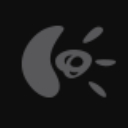 logitech gaming software官方版(罗技lgs游戏设备增强软件) v9.02键盘鼠标
/ 109M
logitech gaming software官方版(罗技lgs游戏设备增强软件) v9.02键盘鼠标
/ 109M
 magic mouse最新版(win10苹果无线鼠标驱动)键盘鼠标
/ 4M
magic mouse最新版(win10苹果无线鼠标驱动)键盘鼠标
/ 4M
 天艾达鼠标连点器2018最新版(附激活码) v1.0.0.2 官方版键盘鼠标
/ 1M
天艾达鼠标连点器2018最新版(附激活码) v1.0.0.2 官方版键盘鼠标
/ 1M
 牧马人鼠标驱动官方版(鼠标驱动程序) v16.0 PC版键盘鼠标
/ 9M
牧马人鼠标驱动官方版(鼠标驱动程序) v16.0 PC版键盘鼠标
/ 9M
 我的世界钻石剑指针v2020键盘鼠标
/ 14K
我的世界钻石剑指针v2020键盘鼠标
/ 14K
 我的世界鼠标指针(鼠标指针图标) 最新官方版键盘鼠标
我的世界鼠标指针(鼠标指针图标) 最新官方版键盘鼠标
 我的世界钻石剑鼠标指针v2020键盘鼠标
我的世界钻石剑鼠标指针v2020键盘鼠标
 2019多款鼠标指针主题包合集(鼠标指针美化) 免费版键盘鼠标
2019多款鼠标指针主题包合集(鼠标指针美化) 免费版键盘鼠标
 雷蛇鼠标驱动程序中文版(附雷蛇鼠标宏设置方法) 最新版键盘鼠标
雷蛇鼠标驱动程序中文版(附雷蛇鼠标宏设置方法) 最新版键盘鼠标
 罗技G304鼠标宏设置驱动软件(附安装教程) v9.02.65 官方版键盘鼠标
罗技G304鼠标宏设置驱动软件(附安装教程) v9.02.65 官方版键盘鼠标
 logitech gaming software官方版(罗技lgs游戏设备增强软件) v9.02键盘鼠标
logitech gaming software官方版(罗技lgs游戏设备增强软件) v9.02键盘鼠标
 magic mouse最新版(win10苹果无线鼠标驱动)键盘鼠标
magic mouse最新版(win10苹果无线鼠标驱动)键盘鼠标
 天艾达鼠标连点器2018最新版(附激活码) v1.0.0.2 官方版键盘鼠标
天艾达鼠标连点器2018最新版(附激活码) v1.0.0.2 官方版键盘鼠标
 牧马人鼠标驱动官方版(鼠标驱动程序) v16.0 PC版键盘鼠标
牧马人鼠标驱动官方版(鼠标驱动程序) v16.0 PC版键盘鼠标